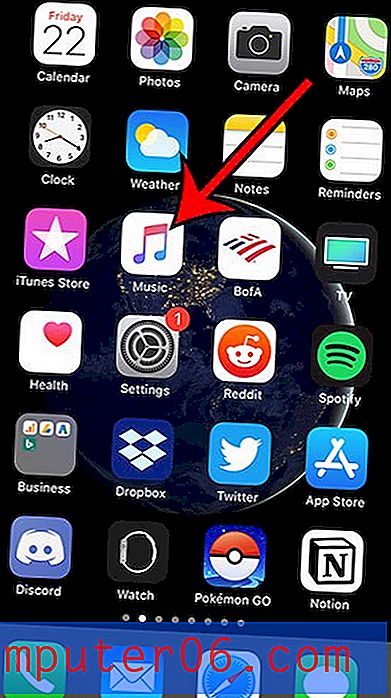Hvordan skjule rullefeltene i Excel 2010
Når Excel-regnearket begynner å fylle ut mer enn de synlige cellene på skjermen, må du finne en måte å se cellene som er skjult fra visningen. Du kan gjøre det ved å navigere fra celle til celle med pilene på tastaturet, eller ved å bruke de vertikale og horisontale rullefeltene til høyre og nederst i Excel-vinduet.
Hvis rullefeltene skaper problemer for deg når du bruker Excel, kan de imidlertid skjules fra visningen. Innstillingen for å gjøre dette ligger i vinduet Excel-alternativer. Opplæringen vår nedenfor viser deg hvordan du finner innstillingen slik at du kan gjøre denne justeringen.
Gjemme de horisontale og vertikale rullefeltene i Excel 2010
Trinnene i denne artikkelen viser deg hvordan du skjuler både de horisontale og vertikale rullefeltene i Excel-arbeidsboka. Imidlertid er det en innstilling for hver enkelt rullefelt, slik at du kan velge å skjule den ene og vise den andre. Denne innstillingen vil også bare gjelde for arbeidsboken som for øyeblikket er åpen. Hvis du for eksempel lukker arbeidsboka og åpner en annen, vil rullefeltene være synlige i den nye arbeidsboken.
Som referanse er rullefeltene som vi vil fjerne, identifisert på bildet nedenfor.

Trinn 1: Åpne arbeidsboken din i Excel 2010.
Trinn 2: Klikk på Fil- fanen øverst til venstre i vinduet.
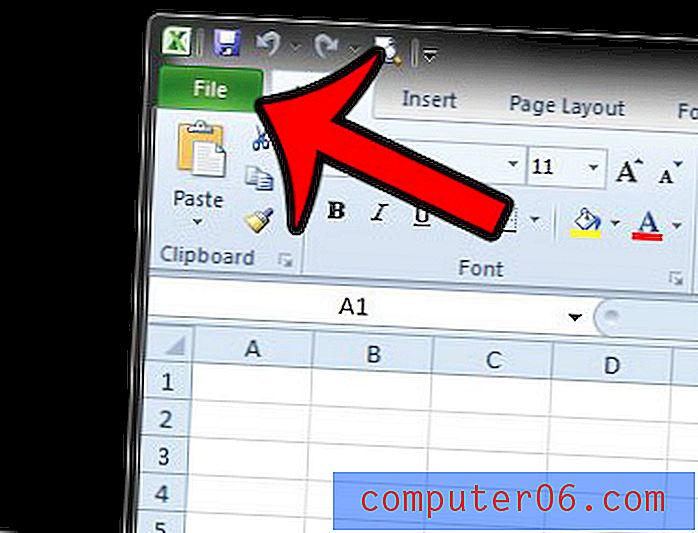
Trinn 3: Klikk på Alternativer nederst i kolonnen på venstre side av vinduet. Dette åpner et nytt vindu som heter Excel Options .
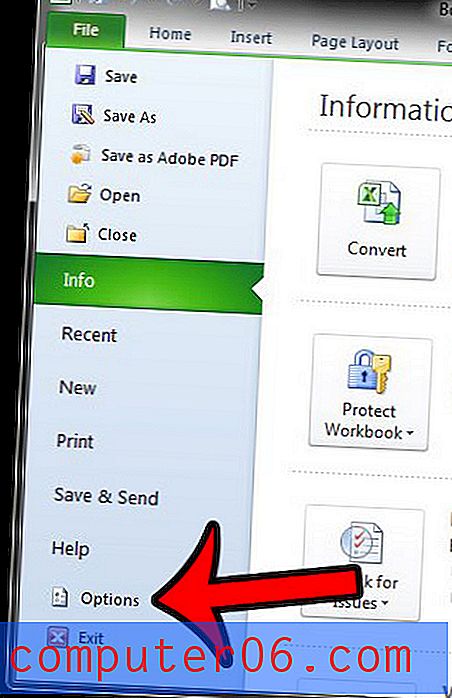
Trinn 4: Klikk Avansert i kolonnen til venstre i Excel Options- vinduet.
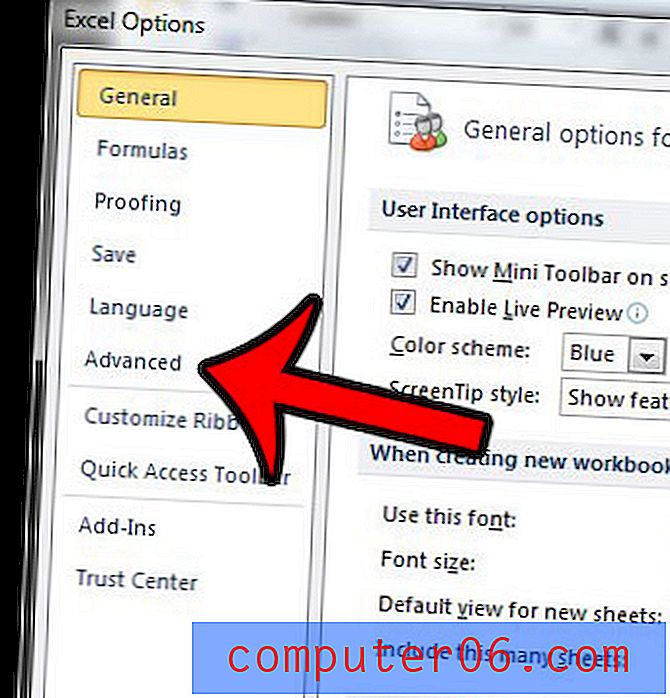
Trinn 5: Bla ned til visningsalternativene for denne arbeidsboksdelen, og fjern deretter av for boksen til venstre for Vis horisontal rullefelt og Vis vertikal rullefelt for å skjule hver av de respektive rullefeltene. Hvis begge boksene ikke er merket av, som på bildet nedenfor, vil ingen av rullefeltene vises i arbeidsboken.
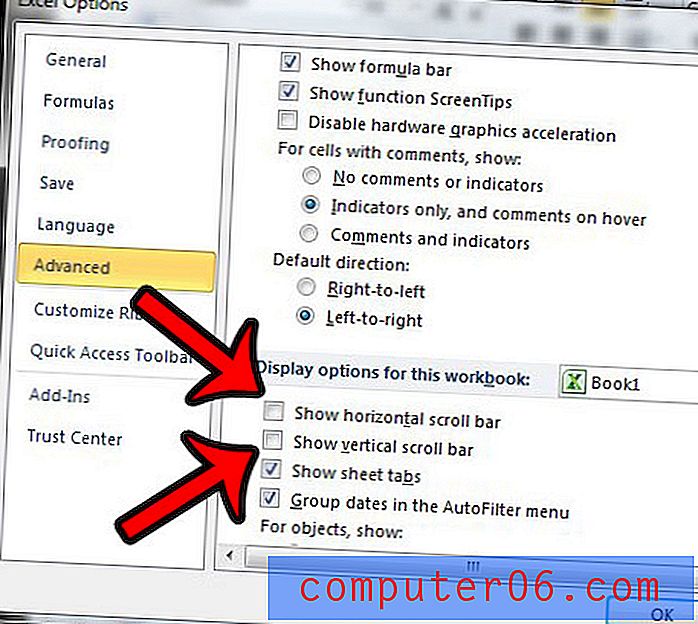
Trinn 6: Klikk på OK- knappen nederst i vinduet for å bruke disse endringene.
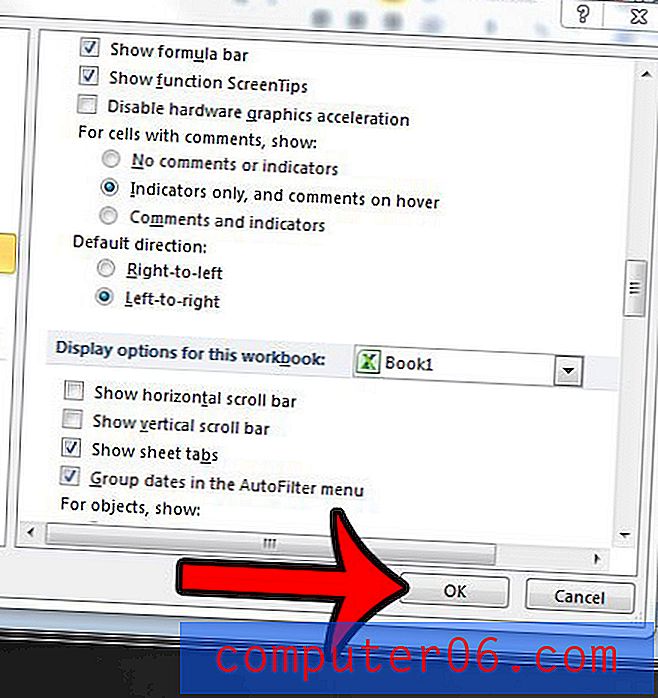
Hvis du skjuler rullefeltene fordi du vil kunne se en ekstra rad eller kolonne, kan det være lurt å vurdere å skjule arkfane også. Alternativet ligger rett under alternativene for å skjule rullefeltene. Bare fjern merket for alternativet Vis arkfanen for å begynne å skjule disse også.
Skriver ut Excel-regnearket på flere sider, men trenger du å passe det til det? Denne artikkelen vil vise deg hvordan du kan justere utskriftsinnstillingene i Excel og tvinge alle kolonnene dine til å passe på en side.